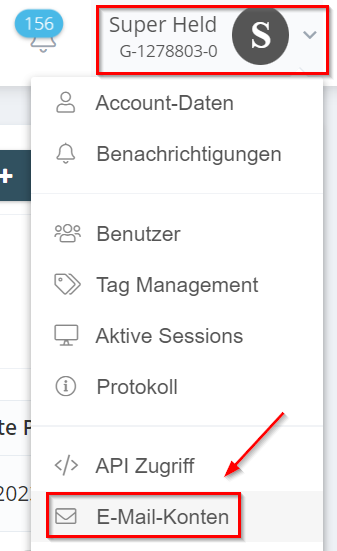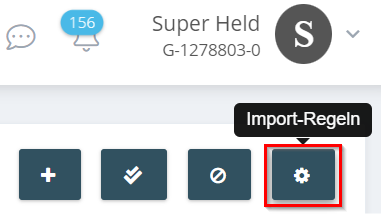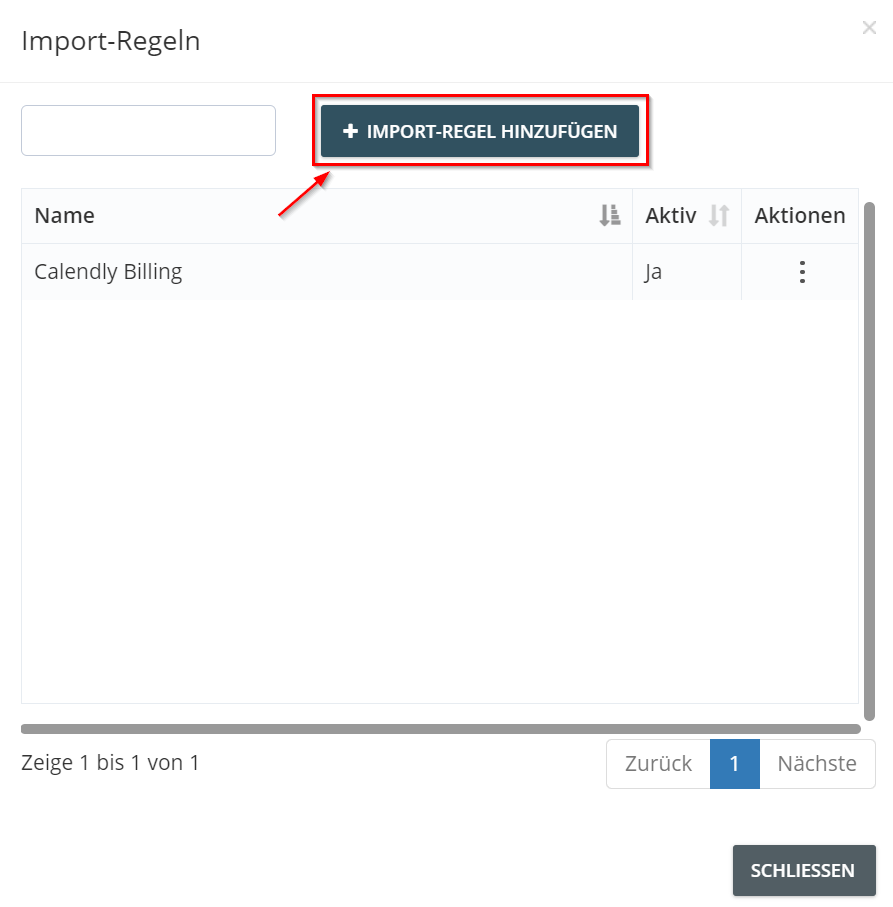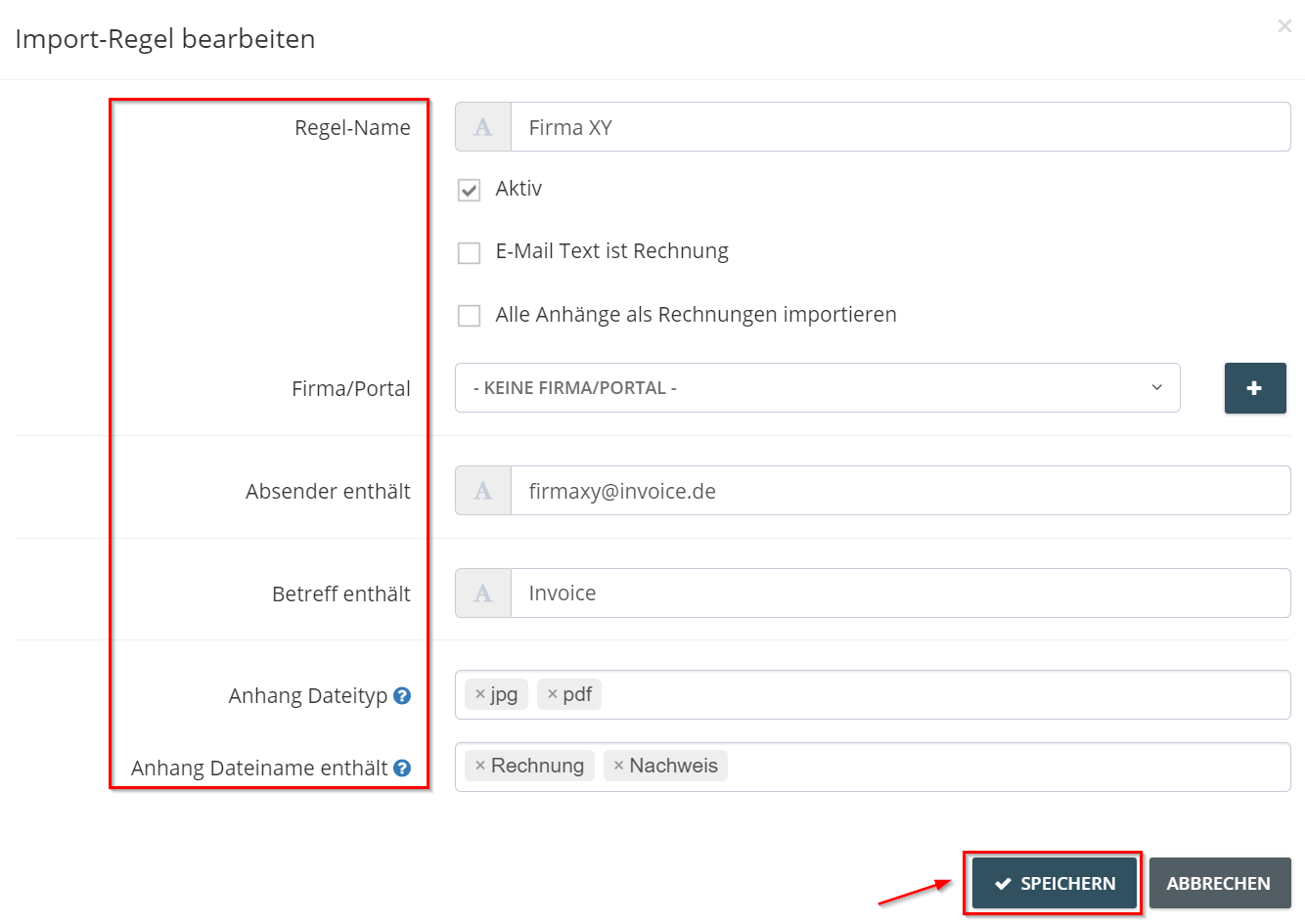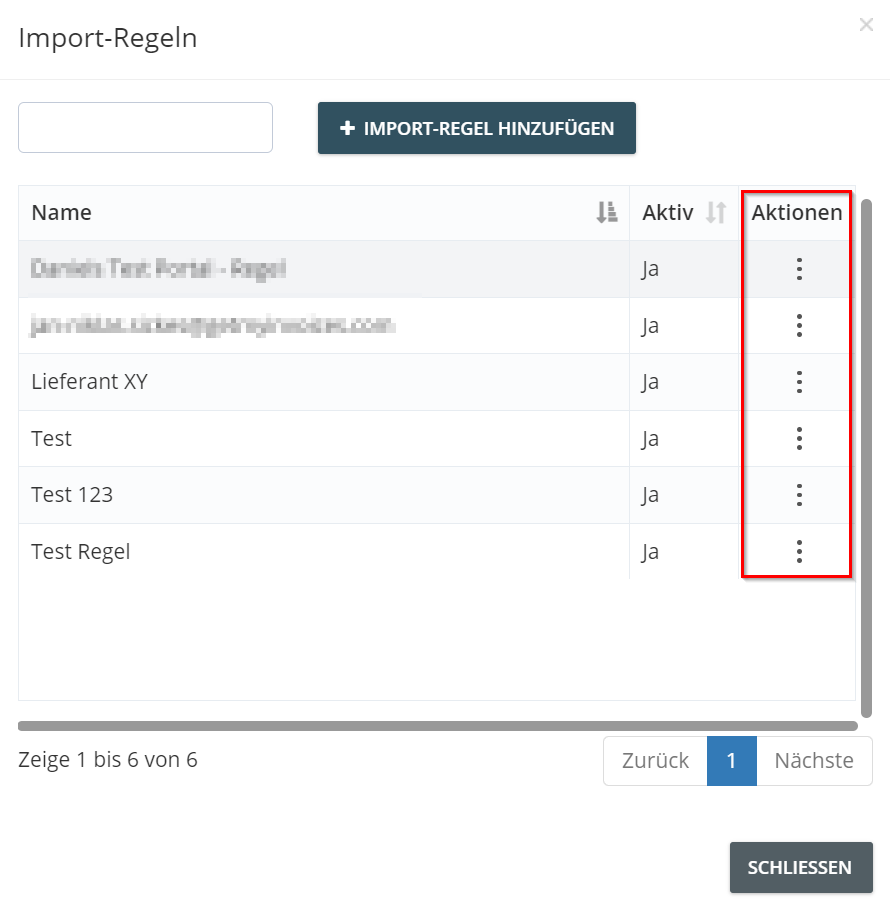E-Mail Importregeln
Mit den Import-Regeln können Sie festlegen, welche per E-Mail erhaltenen Dokumente/Rechnungen importiert werden sollen.
1. Navigieren Sie mit dem Mauszeiger auf Ihren Kontonamen und klicken anschließend auf „E-Mail-Konten“.
2. Klicken Sie oben rechts auf das Symbol für „Import-Regel“.
3. Anschließend klicken Sie auf „Import-Regel hinzufügen“.
4. Legen Sie nun die Regeln für den E-Mail-Import fest, um sicherzustellen, dass Ihre importierten Dokumente optimal verarbeitet werden. Klicken Sie anschließend auf „Speichern“, um die Regeln zu übernehmen.
- Regel-Name: Legen Sie einen Namen für diese Regel fest (Firma XY o. ä.)
- Firma/Portal: Legen Sie eine Firma/Portal fest, welcher die Dokumente zugeordnet werden sollen.
- Absender enthält: Tragen Sie den Absender ein, von dem Sie die E-Mails bzw. Rechnungen erhalten
- Betreff enthält: Hinterlegen Sie den Betreff der E-Mail (z. B. „Deine Rechnung“ oder „Invoice“)
- Anhang Dateityp: Wählen Sie aus, welcher Dateityp importiert wird (z. B. „jpg“ oder „pdf“)
- Anhang Dateiname enthält: Legen Sie fest, welchen Dateinamen haben kann (z. B. Rechnung oder Invoice)
Sie können die Import-Regeln jederzeit über die drei Punkte unter „Aktionen“ bearbeiten.
Schauen Sie sich gerne unsere Videoanleitung an: